Altium Designer快速入门及项目实战教程之PCB元件库制作(三)
一、引言
Altium Designer是一款集原理图设计、PCB设计、FPGA开发、信号完整性分析等功能于一体的电子设计自动化软件,是目前国内外广泛使用的PCB设计工具之一。
在Altium Designer中,PCB元件库是用于存放元器件的封装信息和3D模型的文件,是PCB设计的重要组成部分。一个完善的PCB元件库不仅可以提高PCB的质量和美观,还可以方便后续的元件布局和布线。
本文是Altium Designer快速入门及项目实战教程的第三篇,主要介绍了PCB元件库的制作方法和步骤,以及如何使用Altium Designer自带的PCB库编辑器和PCB检查器。
二、PCB元件库的制作方法和步骤
PCB元件库的制作方法和步骤如下:
- 首先,你需要新建一个PCB库文件(.PcbLib),用于存放元器件的封装信息和3D模型。你可以在文件菜单中选择新建-库-PCB库,或者在项目管理器中右键点击项目名称,选择添加新的到项目-PCB库。
- 然后,你需要在PCB库编辑器中绘制元器件的封装图形,包括焊盘、丝印、阻焊等。你可以使用放置菜单中的焊盘、线、文本等工具来绘制元器件,也可以从其他PCB库或PCB文件中复制或导入元器件。
- 接着,你需要在PCB库编辑器中设置元器件的属性,包括元器件的名称、编号、描述、3D模型等。你可以在属性面板中修改元器件的属性,也可以双击元器件或焊盘来打开属性对话框。
- 最后,你需要保存PCB库文件,并将其添加到你的项目中,以便在PCB设计中使用。你可以在文件菜单中选择保存或另存为,或者在项目管理器中右键点击PCB库文件,选择添加到项目。
1、打开Altium Designer,点击菜单栏下的【文件】->【New】->【Library】->【PCB元件库】,新建PCB库文件,左边默认创建了一个PCB元件。

2、这里以74HC595-SOP16封装为例进行说明。?打开HC595数据手册,翻到封装这一页,记住几个重要的管脚参数,芯片相邻引脚中心间距为1.27mm,芯片引脚宽度为0.4mm,引脚水平长度为1mm,芯片整体宽度为6mm。

?
3、现在介绍两种常用的制作方法,第一种是手工绘制,第二种是使用元件封装向导,现在介绍手工绘制,点击工具栏上的放置焊盘按钮,放置第一个引脚焊盘,双击焊盘进入属性编辑界面,一般引脚宽度比实物宽0.1-0.2mm,引脚长度比实物长1-1.5mm?。
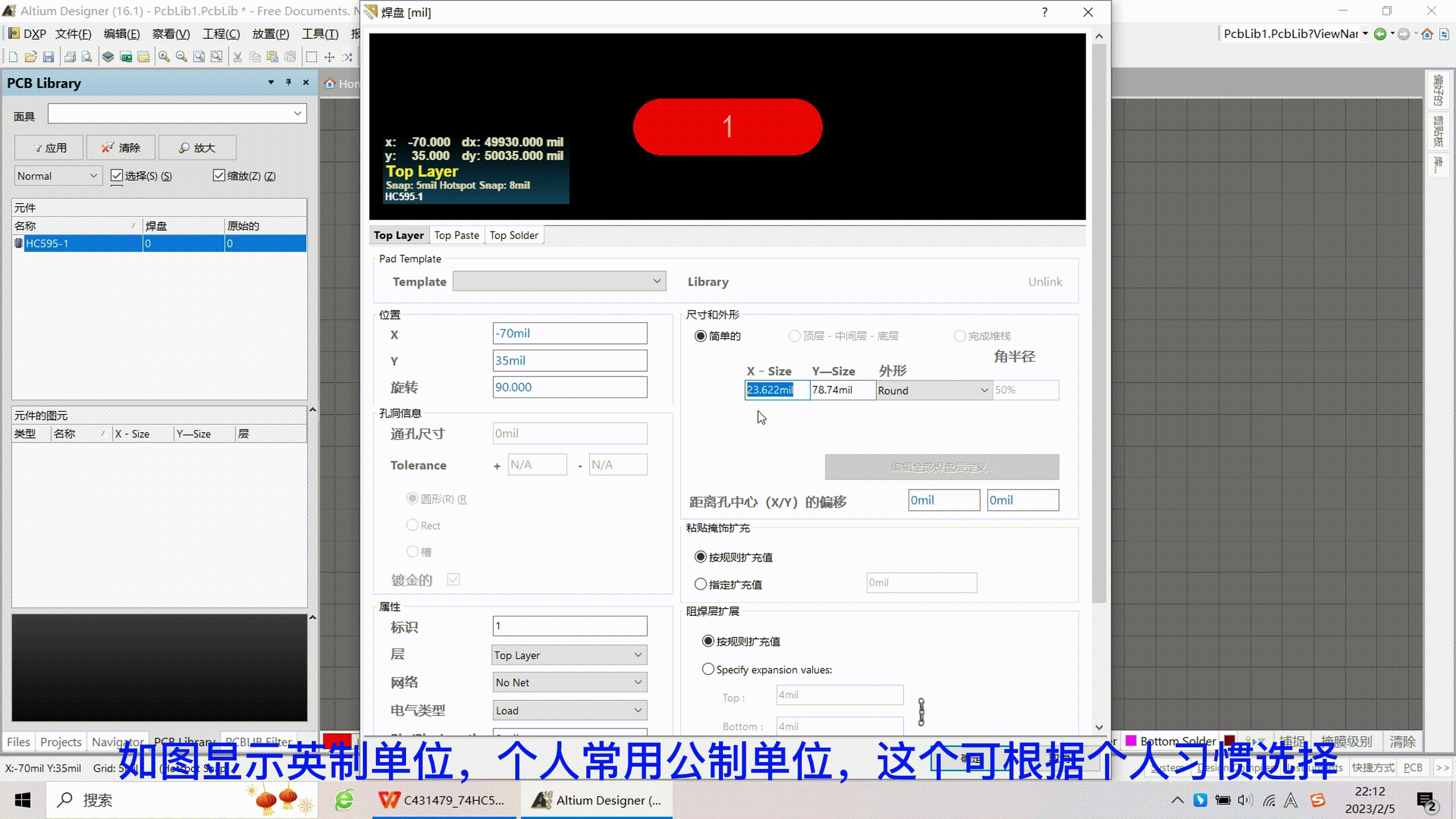
4、因为引脚比较多,一个一个编辑效率太低,这里讲解一个快速复制的方法,选中引脚右击选择拷贝出现十字光标?,此光标表示复制的原点,选中引脚中心,然后点击鼠标左键,点击【编辑】->【特殊粘贴】按钮,弹出属性界面,SOP16一列为8个引脚,因此条款计数选择8,文本增量为1,Y轴增量为1.27mm。

5、另外一列焊盘也是如法炮制,记住引脚编号需要跟数据手册上的对应上,焊盘制作完成后,需要添加边框丝印,更容易识别芯片的大小和方向。
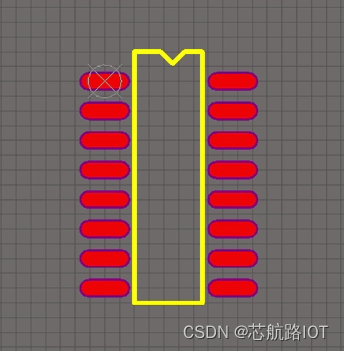 ?
?
6、现在讲解另一种快速制作通用封装的方法,采用元件封装向导,点击【工具】->【元器件向导】,弹出向导指引界面。
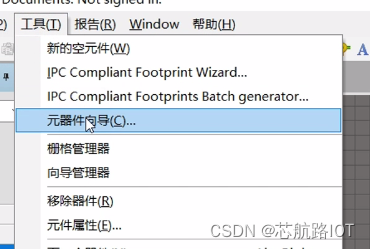 ?
?
7、按照向导一步一步完成配置。
?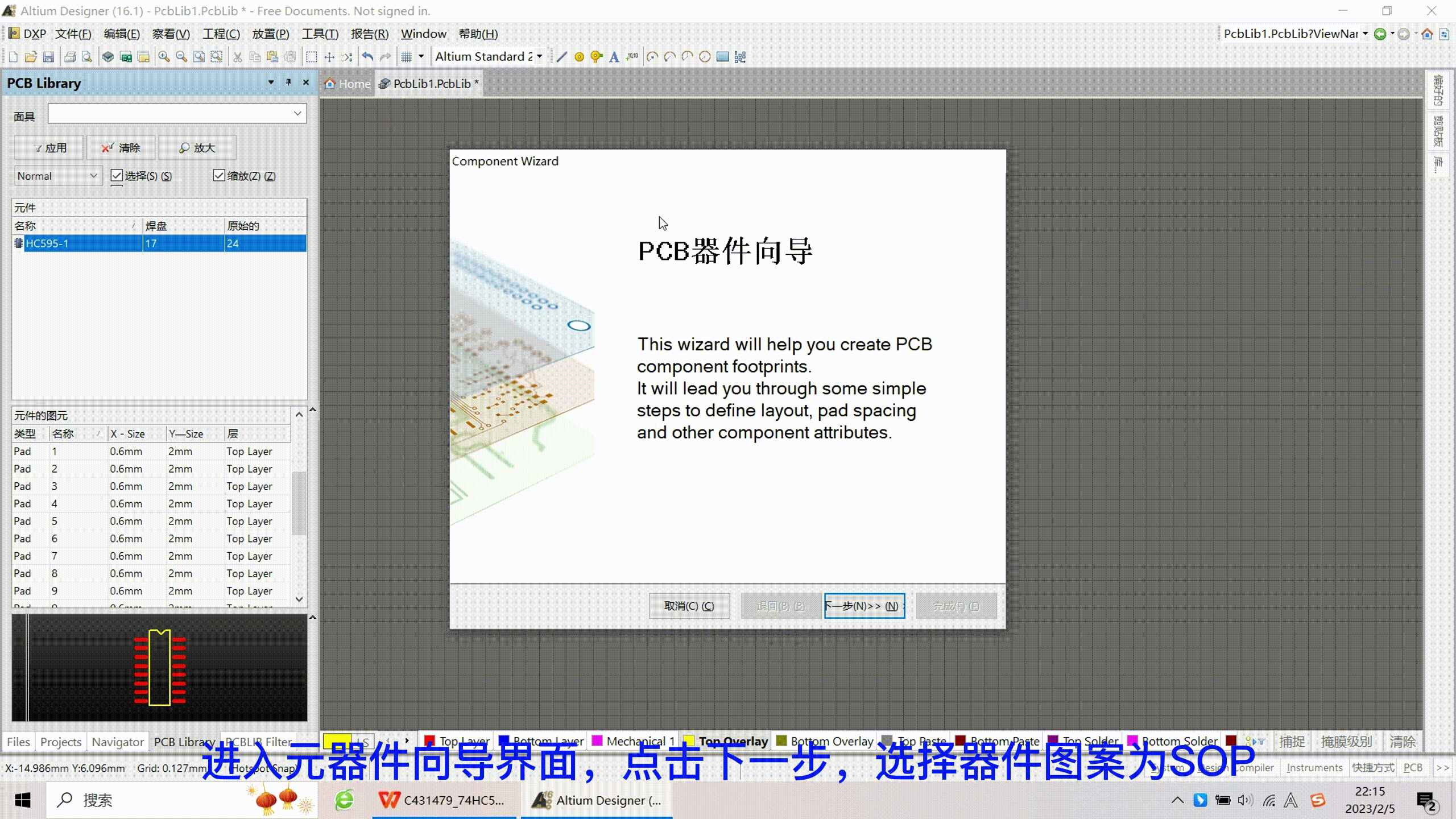
 ?
?
?通过点击以下链接,您可以获取《Altium Designer快速入门及项目实战教程》培训视频,感谢各位用户点赞、分享、在看,这些行为让知识得以更加广泛地传播,从而让更多人受益。
Altium Designer快速入门及项目实战教程_教程视频- 与非网 (eefocus.com)![]() https://www.eefocus.com/course/1594828.html
https://www.eefocus.com/course/1594828.html
请在转载作品时注明出处,严禁抄袭行为。
?
本文来自互联网用户投稿,该文观点仅代表作者本人,不代表本站立场。本站仅提供信息存储空间服务,不拥有所有权,不承担相关法律责任。 如若内容造成侵权/违法违规/事实不符,请联系我的编程经验分享网邮箱:chenni525@qq.com进行投诉反馈,一经查实,立即删除!
- Python教程
- 深入理解 MySQL 中的 HAVING 关键字和聚合函数
- Qt之QChar编码(1)
- MyBatis入门基础篇
- 用Python脚本实现FFmpeg批量转换
- 还在用 System.currentTimeMillis() 统计代码耗时?太 Low 啦
- JavaScript 删除数组中指定元素(5种方法)
- 【C++入门到精通】互斥锁 (Mutex) C++11 [ C++入门 ]
- Ai软件使用简介
- CloudCompare 二次开发(27)——RANSAC分割提取多个圆柱
- 代码随想录算法训练营Day17 | 530.二叉搜索树的最小绝对差、501.二叉搜索树中的众数、236.二叉树的最近公共祖先
- 在 VSCode 上部署 CMake + conan2
- go语言10进制与16进制转换
- Java中的JVM指令和Arthas以及Dump文件(jvisualvm和MemoryAnalyzer工具)整体分析
- 网络安全(黑客)——自学2024